Lançado no segundo semestre do ano passado pela Xiaomi, o Poco X3 traz um hardware que combina algumas especificações de aparelhos topos de linha com intermediários-premium, com isso fazendo com que o smartphone atenda a maioria dos usuários, seja pelas funcionalidades do sistema operacional, qualidade do conjunto de câmeras ou desempenho durante a execução de aplicativos em segundo plano ou jogos, por exemplo.
Mesmo pertencendo ao segmento de intermediários o Poco X3 dispõe de um bom conjunto de câmeras, contando com quatro sensores, sendo o principal o Sony IMX 682 com resolução de 64MP. Às demais câmeras são complementares servem para fotos macro, profundidade e grande angular, que permite fotografar em um ângulo maior e capturando mais detalhes do ambiente.
Câmeras do Poco X3
A câmera principal do Poco X3 traz uma boa qualidade, principalmente em ambientes bem iluminados, seja por luz natural ou artificial. Além disso, o software do dispositivo permite que os usuários utilizem vários modos de fotografia, como efeitos de neon ou clonagem. É notória a qualidade das imagens capturadas com o celular, porém utilizando o aplicativo de câmera do Google é possível aprimorar ainda mais a nitidez das fotos e reduzir o ruído. Veja o tutorial a seguir.
Leia também:
Instale a GCam no Poco X3
O smartphone possui o modo API2 desbloqueado de fábrica, ou seja, não será preciso acessar manualmente o bootloader para forçar o desbloqueio da função. Baixe os dois arquivos abaixo:
- Download da GCam v7.3.018;
- Dowload do arquivo XML (© Gabriel Homero, 2020 All Rights Reserved).
1. Primeiramente faça a instalação do arquivo em formato .apk da GCam e conceda todas às permissões necessárias (armazenamento, localização, microfone, etc).
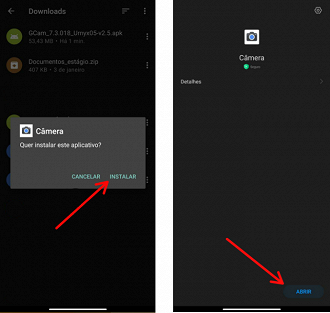
2. Abra o aplicativo da GCam e acesse a área de configurações, para isso basta tocar sobre a seta que aparece na tela, em seguida desça até que a opção de 'CONFIGURAÇÕES' e toque sobre. Veja:
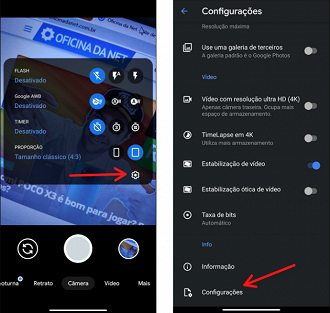
3. Em seguida vá até a opção para salvar um XML e toque sobre. Não é preciso adicionar um nome, basta salvar para criar uma pasta no armazenamento interno do aparelho.
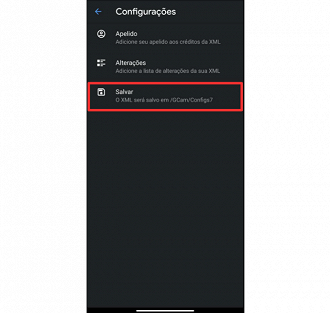
4. Nesta etapa acesse o seu gerenciador de arquivos, procure pela XML e mova para a subpasta 'Configs7' que está dentro da pasta 'GCam', no armazenameno interno.
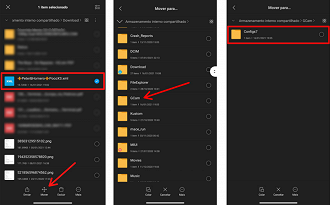
5. Logo após ter colado a XML na pasta 'Configs7' (veja o passo anterior) abra a câmera e toque repetidas vezes sobre a área entre o botão do obturador e pré-visualização das fotografias, conforme mostra a imagem abaixo.
Tendo feito isso selecione a .XML que foi colada anteriormente e pressione sobre o botão 'RESTORE'.
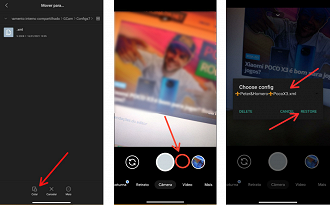
Dica:
Caso a foto fique amarelada basta colocar o 'Google AWB' no automático ou desativá-lo!
Ficha técnica do Poco X3
- Proteção Água: IP53
- Sistema: MIUI 12 e Android 10
- Processador: Qualcomm Snapdragon 732G (8 nm)
- Memória RAM: 6 GB e 8 GB
- Armazenamento: 64 GB, 128 GB e UFS 2.1
- Tela - Tipo: IPS
- Tela - Tamanho: 6.67
- Tela - Resolução: 2400 x 1080
- Câmera principal: 64 MP, f/1.9, (wide) e PDAF
- Câm. Selfie: 20 MP, f/2.2
- Bateria: 5160 mAh
- Carregador: 33W
Xiaomi POCO X3 - Veja aqui a ficha técnica completa
Melhores ofertas




